Los usuarios a menudo encuentran el error $ 0027 Windows no puede encontrar una imagen del sistema en esta computadora $ 0027 al intentar restaurar una imagen del sistema. Una imagen del sistema es básicamente una copia de seguridad de todos sus datos en el sistema. Puede ser la copia de seguridad de uno de los volúmenes de su disco duro o de todo el disco duro. Esto es muy útil en algunos casos, por ejemplo, si no puede volver a su sistema por alguna razón o si su sistema se ha dañado, entonces puede usar esta función fácilmente y comenzar de manera segura.
Sin embargo, cuando toma una imagen del sistema de, por ejemplo, una unidad de disco y luego usa esa copia de seguridad para restaurar los datos, podría obtener el error mencionado anteriormente. Este no es un problema importante y ocurre debido a una serie de razones que se pueden solucionar fácilmente, por lo tanto, no hay nada de qué preocuparse, ya que sus datos permanecerán seguros.
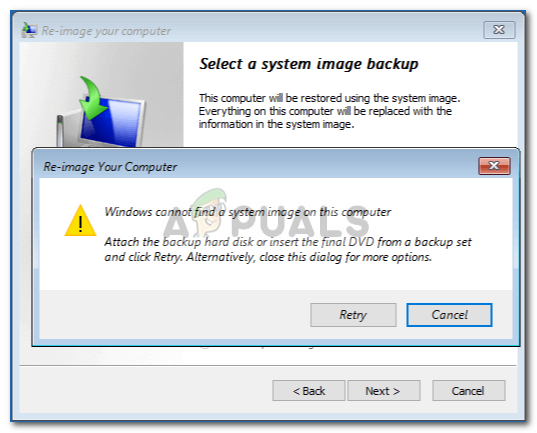
¿Qué causa que Windows no pueda encontrar una imagen del sistema en este error de computadora en Windows 10?
Como mencionamos anteriormente, este error surge debido a un número específico de razones que son:
- Cambiar el nombre de la carpeta WindowsImageBackup . Una de las razones por las que aparece el error es si se cambia el nombre de la carpeta WindowsImageBackup. Esta carpeta se encarga de almacenar todos sus datos.
- Cambiar el nombre de las subcarpetas . De manera similar a la causa mencionada anteriormente, el error también puede aparecer si se cambia el nombre de las subcarpetas de la carpeta WindowsImageBackup.
Ahora que hemos mencionado las causas, echemos un vistazo a las soluciones:
Solución 1: coloque la carpeta WindowsImageBackup en el directorio raíz
Si la carpeta WindowsImageBackup no está en el directorio raíz de la unidad, Windows tendrá problemas para encontrar la carpeta y, por lo tanto, se le pedirá el error. El directorio raíz significa que la carpeta no debe almacenarse dentro de una carpeta sino en el directorio principal, por ejemplo:
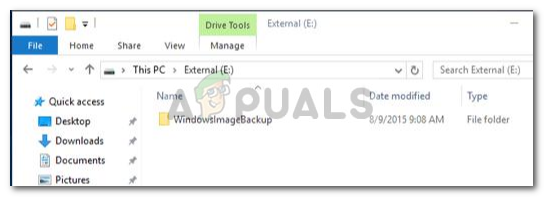
F:WindowsImageBackup.
En el ejemplo anterior, la carpeta está en el directorio raíz y no está sujeta como subcarpeta.
Solución 2: no agregue subcarpetas en la carpeta WindowsImageBackup
Otra razón del error podría ser la creación de subcarpetas en la carpeta WindowsImageBackup. La carpeta debe dejarse como está y no se debe jugar con ella. En caso de que haya agregado subcarpetas en la carpeta WindowsImageBackup, asegúrese de eliminarlas.
Solución 3: una imagen del sistema para cada unidad USB
Si ha almacenado varias imágenes en una sola unidad USB, puede confundir a Windows y le mostrará el error. Por lo tanto, asegúrese de almacenar una imagen del sistema para cada unidad USB. El almacenamiento de imágenes del sistema de diferentes volúmenes de su disco duro en una sola unidad USB siempre le impedirá restaurar sus datos.
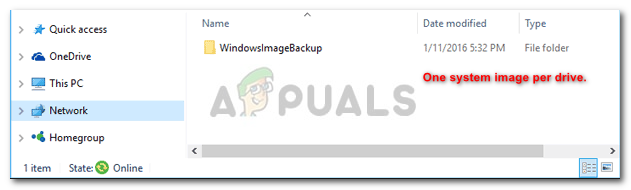
Solución 4: cambie el nombre de la carpeta de imágenes del sistema
Si ha cambiado el nombre de la carpeta de imágenes del sistema después de almacenarla en una memoria USB o lo que sea, esa también podría ser la causa del error. Mientras se restauran los datos, Windows busca la carpeta WindowsImageBackup, que es el nombre predeterminado de la carpeta de imágenes del sistema. Por lo tanto, asegúrese de que el nombre de la carpeta sea WindowsImageBackup.
Solución 5: subcarpetas de Windows ImageBackup
La carpeta de imágenes del sistema, de forma predeterminada, contiene algunas subcarpetas necesarias para restaurar los datos. Si ha cambiado el nombre de las subcarpetas en la carpeta WindowsImageBackup, restáurelas a sus nombres originales.
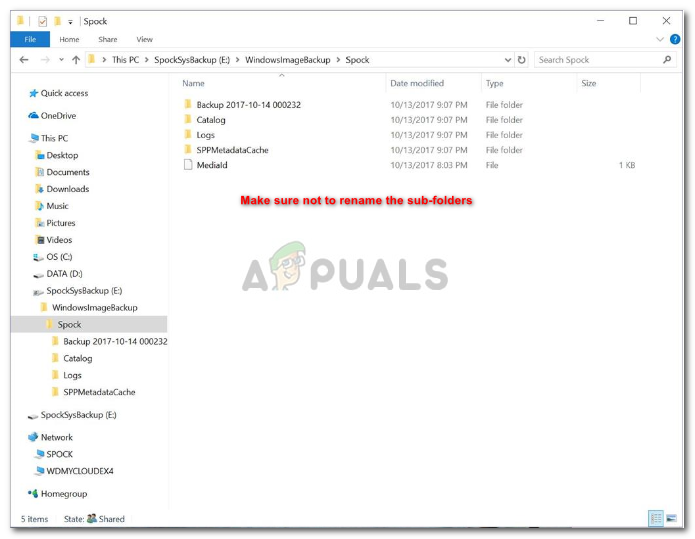
Verifique las instrucciones mencionadas anteriormente para restaurar sus datos de manera segura.
Post relacionados:
- ▷ ¿Cuál es la aplicación para el registro de un dispositivo sintonizador de TV digital y debe eliminarse?
- ⭐ Top 10 reproductores de IPTV para Windows [2020]
- ⭐ ¿Cómo obtener cuentas gratuitas de Fortnite con Skins?
- ▷ ¿Cómo soluciono el código de error «WS-37403-7» en PlayStation 4?
- ▷ Los 5 mejores navegadores para Windows XP
- ▷ Cómo deshabilitar Adobe AcroTray.exe desde el inicio






